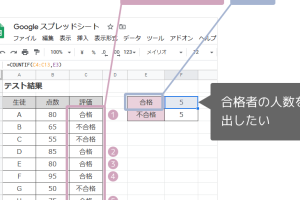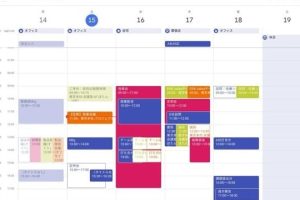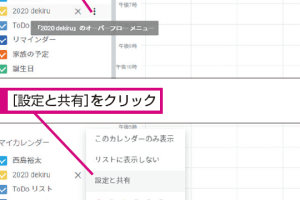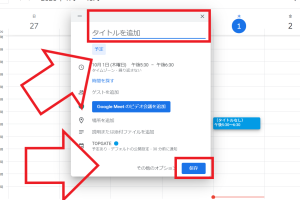GoogleスプレッドシートでExcelファイルを簡単に開く方法を解説

Googleスプレッドシートは、オンラインで利用できる便利な表計算ツールです。多くの人がExcelを使用していますが、Googleスプレッドシートも非常に強力な機能を持っています。この記事では、ExcelファイルをGoogleスプレッドシートで簡単に開く方法を解説します。Excelファイルを持っているけれど、Googleスプレッドシートで編集したい場合に役立つ情報が満載です。具体的な手順や注意点を詳しく説明していきますので、ぜひ参考にしてください。Googleスプレッドシートの活用方法をマスターしましょう。簡単に操作できる方法を紹介します。
GoogleスプレッドシートでExcelファイルを簡単に開く方法
Googleスプレッドシートは、オンラインストレージとコラボレーション機能を備えた強力な表計算ツールです。Excelファイルを開く方法を知ることで、より効率的に作業を進めることができます。
方法1: GoogleドライブにExcelファイルをアップロードする
GoogleドライブにExcelファイルをアップロードすることで、Googleスプレッドシートで開くことができます。以下の手順に従ってください。
- Googleドライブにアクセスし、ファイルをアップロードします。
- アップロードしたExcelファイルを右クリックし、「アプリで開く」 > 「Googleスプレッドシート」を選択します。
- ExcelファイルがGoogleスプレッドシートで開かれます。
方法2: GoogleスプレッドシートからExcelファイルを直接開く
Googleスプレッドシートから直接Excelファイルを開くこともできます。以下の手順に従ってください。
- Googleスプレッドシートにアクセスし、「ファイル」 > 「インポート」を選択します。
- 「アップロード」タブを選択し、Excelファイルをアップロードします。
- アップロードが完了すると、ExcelファイルがGoogleスプレッドシートで開かれます。
Excelファイルのフォーマットに関する注意点
ExcelファイルをGoogleスプレッドシートで開く際には、ファイルのフォーマットに注意する必要があります。Googleスプレッドシートは、Excelファイルのほとんどのフォーマットをサポートしていますが、一部の高度な機能やマはサポートされていない場合があります。
Googleスプレッドシートのメリット
Googleスプレッドシートを使用することで、リアルタイムコラボレーションや自動保存などのメリットを享受できます。また、オンラインストレージにより、どこからでもファイルにアクセスできます。
GoogleスプレッドシートとExcelの互換性
GoogleスプレッドシートとExcelは、高い互換性を備えています。Googleスプレッドシートで編集したファイルをExcel形式でエクスポートすることもできます。ただし、一部の特殊なフォーマットや機能は、互換性がない場合があります。
詳細情報
GoogleスプレッドシートでExcelファイルを開く方法は?
GoogleスプレッドシートでExcelファイルを開くには、まずGoogleドライブにファイルをアップロードする必要があります。アップロード後、ファイルを右クリックして「Googleスプレッドシートで開く」を選択すると、ExcelファイルをGoogleスプレッドシートで開くことができます。
ExcelファイルをGoogleスプレッドシートに変換するメリットは?
ExcelファイルをGoogleスプレッドシートに変換する最大のメリットは、オンラインでリアルタイムに共同編集できることです。また、自動保存機能により、データの損失を防ぐことができます。さらに、Googleスプレッドシートはブラウザ上で動作するため、ソフトウェアのインストールが不要です。
GoogleスプレッドシートでExcelファイルを開くとフォーマットが崩れる?
Googleスプレッドシートで複雑なフォーマットのExcelファイルを開くと、フォーマットが崩れることがあります。しかし、シンプルなフォーマットの場合は、ほとんど問題なく表示されます。フォーマットの崩れを最小限に抑えるために、Excelファイルのフォーマットを簡素化することをお勧めします。
GoogleスプレッドシートでExcelファイルを開く際の制限は?
GoogleスプレッドシートでExcelファイルを開く際の主な制限は、ファイルサイズとセル数です。Googleスプレッドシートのファイルサイズ制限は、Googleドライブのストレージ容量によって決まります。また、セル数の制限は、Googleスプレッドシートの仕様によって決まります。